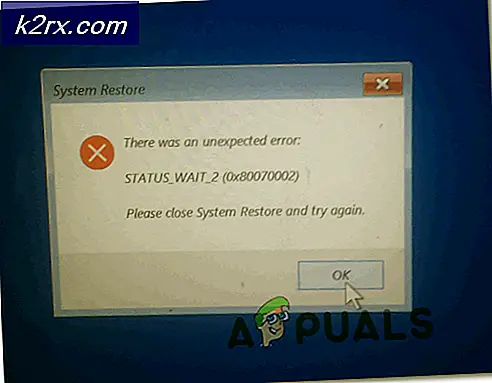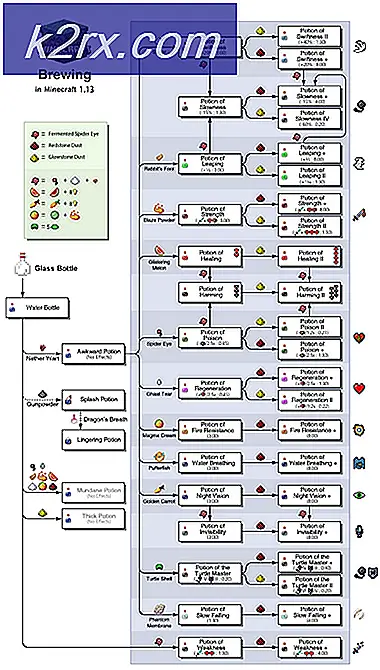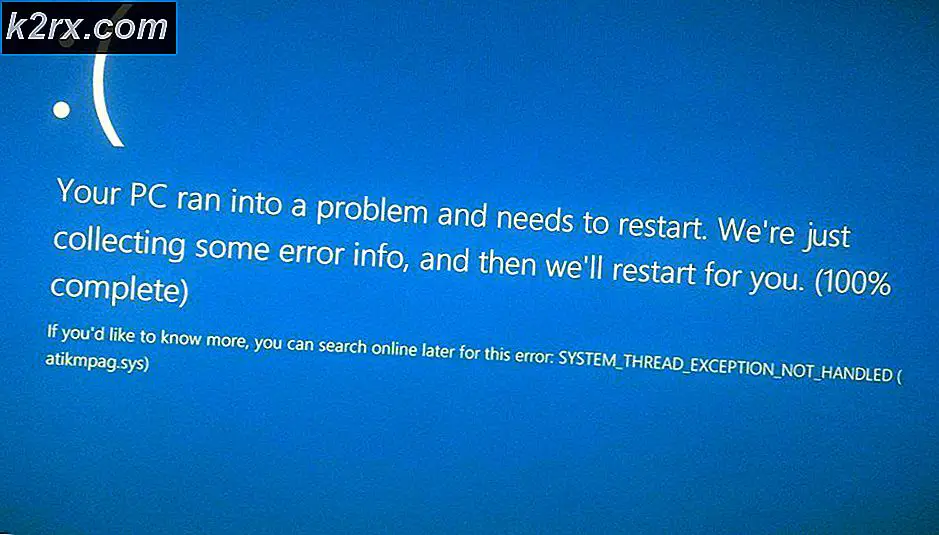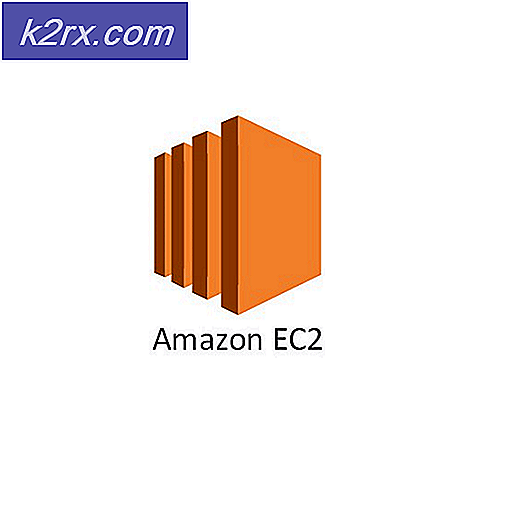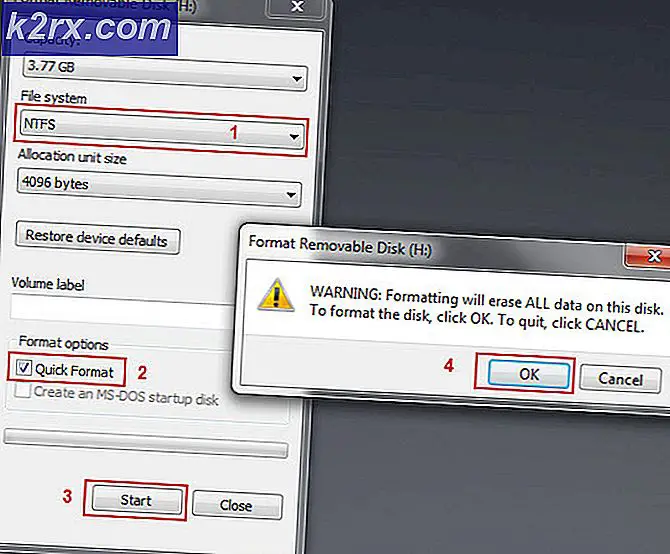วิธีตรวจสอบและจัดการเซิร์ฟเวอร์ DNS ในตัวจัดการที่อยู่ IP
เซิร์ฟเวอร์ DNS มีอยู่ในทุกเครือข่ายขนาดใหญ่ที่มีอยู่ เป็นที่เก็บที่อยู่ IP ที่จะกำหนดให้กับอุปกรณ์ที่เชื่อมต่อ Dynamic Host Configuration Protocol รับผิดชอบในการจัดสรรที่อยู่ที่มีหรือที่เรียกว่าเซิร์ฟเวอร์ DHCP เครือข่ายมีขนาดใหญ่ขึ้นทุกวัน และเราทุกคนต่างตระหนักถึงความสำคัญของความเร็ว ความเร็วในการเชื่อมต่อเครือข่ายอยู่ในความต้องการสูงสุดกว่าที่เคยเป็นมา ในโลกของเครือข่ายการหยุดทำงานหนึ่งครั้งหรือการหยุดทำงานของเครือข่ายสำหรับผู้ใช้ปลายทางทำให้คุณเสียเปรียบอยู่แล้วเมื่อเทียบกับคู่แข่งของคุณ ดังนั้นการตรวจสอบโครงสร้างพื้นฐานที่อยู่ IP ของคุณจึงมีความสำคัญอย่างมากและจะยังคงมีต่อไป เพื่อช่วยในการทำให้ง่ายขึ้นสำหรับผู้ดูแลระบบเครือข่ายมีเครื่องมืออัตโนมัติมากมายที่นำเสนอซึ่งทำให้งานของคุณง่ายกว่าที่เคยทำได้ด้วยตนเอง
บางครั้งเซิร์ฟเวอร์ DNS และ DHCP อาจขัดแย้งกันเนื่องจากทั้งคู่ไม่ทราบถึงการกระทำของอีกฝ่าย ซึ่งหมายความว่าเซิร์ฟเวอร์ DNS ไม่ทราบว่ามีการกำหนดที่อยู่ IP ใดให้กับอุปกรณ์ใดในเครือข่ายทั้งหมดรวมถึงที่อยู่ IP ที่มีอยู่ ในทำนองเดียวกัน DHCP จะไม่ทราบเมื่อ DNS (ระบบชื่อโดเมน) ใช้ที่อยู่ IP หมด ด้วยวิธีนี้ความขัดแย้งที่อยู่ IP เนื่องจากที่อยู่ IP ซ้ำกันมักจะเกิดขึ้นเกือบตลอดเวลา ดังนั้นนี่คือที่ ซอฟต์แวร์จัดการที่อยู่ IP หรือเครื่องมือ IPAM เข้ามาช่วยให้คุณติดตามที่อยู่ IP ที่กำหนดให้กับอุปกรณ์ต่างๆที่เชื่อมต่อตลอดจนระบุโหนดที่ไม่ได้รับอนุญาตที่อาจหลุดเข้ามานอกจากนี้ยังช่วยให้วิศวกรเครือข่ายตรวจสอบให้แน่ใจว่าขั้นตอนการกำหนดที่อยู่ IP เป็นไปอย่างราบรื่น Solarwinds IP Address Manager ให้คุณพร้อมกับฟังก์ชันอื่น ๆ อีกมากมายที่คุณสามารถใช้ประโยชน์ได้ นอกเหนือจากการติดตามที่อยู่ IP บนเครือข่ายของคุณแล้วยังช่วยให้คุณ ตรวจสอบและจัดการเซิร์ฟเวอร์ DHCP เช่นเดียวกับเซิร์ฟเวอร์ DNS แยกกัน ระบบจัดการที่อยู่ IP ยังแจ้งเตือนคุณเกี่ยวกับปัญหาที่เกิดขึ้นพร้อมกับชุดเครื่องมือในตัวมากมาย นี่เป็นข้อดีอย่างหนึ่งของการใช้โซลูชันการจัดการที่อยู่ IP
อะไรที่คุณต้องการ?
เพื่อให้สามารถปฏิบัติตามคำแนะนำนี้ได้คุณจะต้องปรับใช้เครื่องมือ Solarwinds IPAM (ดาวน์โหลดที่นี่) ในเครือข่ายของคุณ ตัวจัดการที่อยู่ IP ทำงานร่วมกับ Network Performance Monitor เพื่อให้ข้อมูลเชิงลึกที่เพิ่มขึ้นในเครือข่ายของคุณ หากคุณไม่ทราบวิธีการทำไม่ต้องกังวลเรามีบทความที่เผยแพร่บนเว็บไซต์ของเราซึ่งจะแนะนำคุณตลอดทุกขั้นตอน ปฏิบัติตาม“ติดตามและจัดการที่อยู่ IP โดยใช้ตัวจัดการที่อยู่ IP” บทความบนเว็บไซต์ของเราที่จะไป
สิ่งที่ควรทราบอีกประการหนึ่งคือคุณต้องตรวจสอบให้แน่ใจว่าคุณมีเซิร์ฟเวอร์ DNS ที่คุณต้องการตรวจสอบแยกต่างหากที่เพิ่มลงใน Solarwinds IPAM เป็นโหนด ซึ่งหมายความว่าคุณจะต้องเพิ่มไปยัง IPAM เป็นที่อยู่ IP แยกต่างหากตามที่แสดงในบทความด้านบนหลังจากนั้นคุณจะสามารถตรวจสอบโหนดหรือเซิร์ฟเวอร์ DNS ทีละรายการได้ เซิร์ฟเวอร์ DNS ที่ได้รับการสนับสนุนโดย IP Address Manager คือเซิร์ฟเวอร์ DNS ของ Windows 2008, 2003, 2012, 2012R2 และ 2016 นอกจากนั้นรองรับ Bind DNS 9.1 ถึง 9.11n ด้วย
การเพิ่มเซิร์ฟเวอร์ DNS
ตอนนี้คุณได้ปรับใช้เครื่องมือการจัดการที่อยู่ IP ในเครือข่ายของคุณและเพิ่มเซิร์ฟเวอร์ DNS เป็นโหนดใน IPAM แล้วคุณสามารถเริ่มเพิ่มโหนดเป็นเซิร์ฟเวอร์ DNS ได้ สิ่งนี้ค่อนข้างง่ายที่จะทำผ่านอินเทอร์เฟซที่ใช้งานง่ายของ Solarwinds ผ่านแพลตฟอร์ม Orion เมื่อคุณเพิ่มเซิร์ฟเวอร์ DNS รายการ DNS ใน Solarwinds IPAM จะได้รับการอัปเดตโดยอัตโนมัติ วิธีการทำมีดังนี้
- เข้าสู่ระบบ เว็บคอนโซล Orion ในฐานะผู้ดูแลระบบ
- หลังจากที่คุณเข้าสู่ระบบแล้วให้ย้ายไปที่ แดชบอร์ดของฉัน > การจัดการ DHCP และ DNS.
- สลับไปที่แท็บเซิร์ฟเวอร์ DNS ซึ่งจะแสดงรายการเซิร์ฟเวอร์ DNS ปัจจุบันที่เพิ่ม จะว่างเปล่าเนื่องจากคุณยังไม่ได้เพิ่มเซิร์ฟเวอร์ DNS ใด ๆ
- ในการเพิ่มเซิร์ฟเวอร์ DNS ให้คลิกที่ไฟล์ เพิ่มใหม่ จากนั้นกดปุ่ม เซิร์ฟเวอร์ DNS ตัวเลือกจากรายการแบบเลื่อนลง
- เลือกโหนดที่คุณต้องการเพิ่มเป็นเซิร์ฟเวอร์ DNS ภายใต้ไฟล์ เลือกเซิร์ฟเวอร์ DNS มาตรา.
- หลังจากนั้นเลือกวิธีการรับรองสำหรับเซิร์ฟเวอร์ที่จะใช้ในการเข้าถึง อย่าลืมคลิก ทดสอบ เพื่อยืนยันว่าข้อมูลประจำตัวที่ให้มานั้นถูกต้อง
- ทำเครื่องหมายที่ เปิดใช้งานการสแกน ตัวเลือกเพื่อเปิดใช้งานการถ่ายโอนโซน DNS การจัดการที่อยู่ IP จะสแกนเซิร์ฟเวอร์ DNS สำหรับโซนใหม่และการตั้งค่าอื่น ๆ ตามช่วงเวลาที่กำหนด
- สุดท้ายคลิกไฟล์ เพิ่มเซิร์ฟเวอร์ ปุ่มเพื่อเพิ่มโหนดเป็นเซิร์ฟเวอร์ DNS
การเพิ่ม DNS Zone
หากคุณมีเซิร์ฟเวอร์ DNS ที่มีโซน DNS และเซิร์ฟเวอร์มีสิทธิ์เหนือโซนคุณสามารถเพิ่มโซน DNS ไปยัง IPAM ได้เช่นกัน เซิร์ฟเวอร์ DNS เดียวสามารถมีอำนาจเหนือโซน DNS หลายโซน IPAM รองรับโซน DNS สามประเภท ได้แก่ โซนหลักโซนรองและโซนต้นขั้ว
ทำตามคำแนะนำด้านล่างเพื่อเพิ่มโซน:
- บนเว็บคอนโซล Orion ให้ไปที่ แดชบอร์ดของฉัน> ที่อยู่ IP> การจัดการ DHCP และ DNS.
- เปลี่ยนไปที่แท็บ DNS Zones ตอนนี้คลิกที่ เพิ่มใหม่ จากนั้นเลือก โซน DNS จากรายการแบบเลื่อนลง
- บน เลือกเซิร์ฟเวอร์ DNS เลือกเซิร์ฟเวอร์ DNS ที่จะใช้โซนจากรายการแบบเลื่อนลงจากนั้นคลิก ต่อไป.
- หลังจากนั้นเลือกประเภทของโซน หากคุณเลือก หลัก โซนคุณสามารถจัดเก็บโซนใน Active Directory ได้หาก DNS Server เป็นตัวควบคุมโดเมนหากคุณต้องการ สำหรับ รอง และ ต้นขั้ว โซนคุณจะต้องระบุเซิร์ฟเวอร์ DNS หลัก
- เมื่อเสร็จแล้วให้เลือกไฟล์ ประเภทการค้นหา DNS. ถ้าคุณเลือก ไปข้างหน้า ค้นหาคุณจะต้องระบุชื่อ DNS สำหรับโซน สำหรับ ย้อนกลับ ค้นหาคุณจะต้องระบุ IP เครือข่ายหรือชื่อโซนการค้นหาย้อนกลับ จากนั้นคลิก ต่อไป.
- ระบุชื่อสำหรับไฟล์ ไฟล์โซน หรือคุณสามารถใช้ชื่อเริ่มต้น นี่คือที่ที่ข้อมูลโซน DNS จะถูกเก็บไว้บนคอมพิวเตอร์เซิร์ฟเวอร์ DNS
- คุณสามารถเลือกที่จะเปิดใช้งาน การโอนโซน รวมทั้งระบุช่วงเวลาสำหรับการถ่ายโอน โดยทั่วไปการถ่ายโอนโซนจะใช้สำหรับการซิงโครไนซ์โซนรองและโซนต้นขั้วกับเซิร์ฟเวอร์ DNS หลัก
- คุณยังสามารถเลือกเปิดใช้งาน การถ่ายโอนโซนที่เพิ่มขึ้น ซึ่งจะดึงเฉพาะการเปลี่ยนแปลงที่จำเป็นในการซิงโครไนซ์กับแหล่งที่มา
- หลังจากนั้นคลิกไฟล์ ต่อไป ปุ่ม.
- สุดท้ายตรวจสอบข้อมูลที่คุณให้มาและตรวจสอบให้แน่ใจว่าทุกอย่างถูกต้อง จากนั้นคลิกไฟล์ สร้างโซน ปุ่ม. คลิก ตกลง เมื่อกล่องโต้ตอบการยืนยันปรากฏขึ้น
การแก้ไขและการลบเซิร์ฟเวอร์ DNS หรือโซน
เมื่อคุณเพิ่มเซิร์ฟเวอร์ DNS และโซนที่ต้องการแล้ว คุณสามารถเปลี่ยนรายละเอียดได้ทุกเมื่อที่ต้องการโดยเข้าไปที่ การจัดการ DNS และ DHCP หน้า. จากตรงนั้นคุณยังสามารถเลือกที่จะลบโซน DNS หรือเซิร์ฟเวอร์ที่คุณต้องการใช้ในภายหลัง